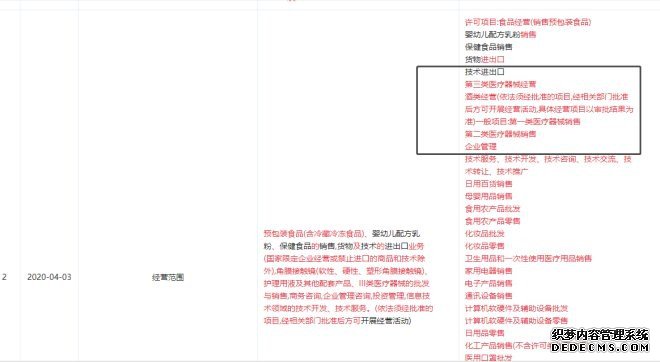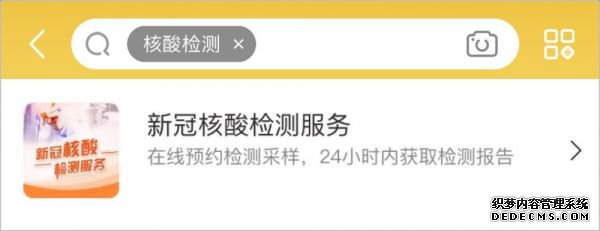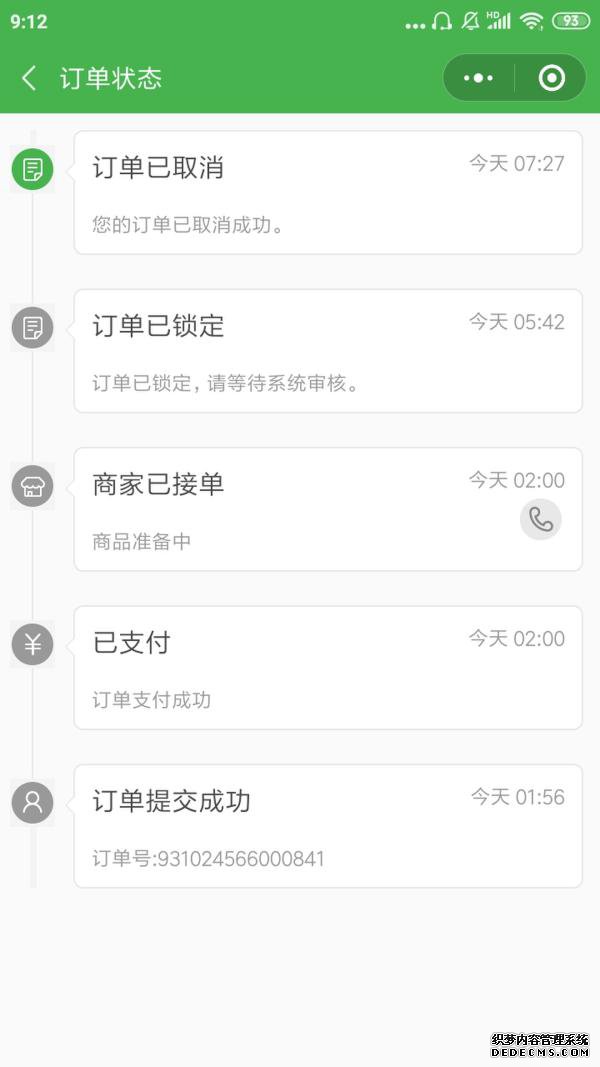介绍
这篇文章主要介绍了cad中动态输入框不见了的解决方法,具有一定借鉴价值,感兴趣的朋友可以参考下,希望大家阅读完这篇文章之后大有收获、下面让小编带着大家一起了解一下。
cad动态输入框不见的解决办法:首先打开软件,找到箭头所指的【+】图标,然后将鼠标指向该图标并右击,选择“启用“选项,最后输入命令参数即可。
<强> cad动态输入框不见的解决办法:
1,首先,打开cad软件,在主界面的右下角找到箭头所指的+图标,如下图所示。
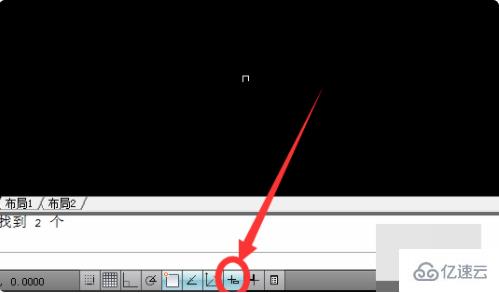
2,其次,将鼠标指向该图标,它将显示图标名称为动态输入,如下图所示。
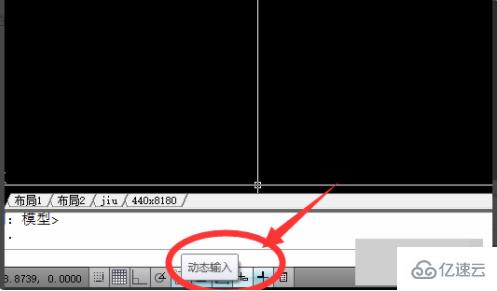
3,然后,右键单击该图标,将弹出一个子菜单,单击“启用“选项。
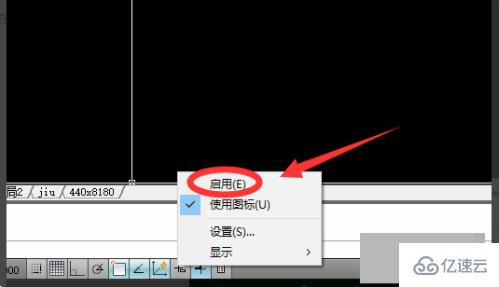
4,完成上述步骤后,可以看到此时的动态输入已经处于启用状态。
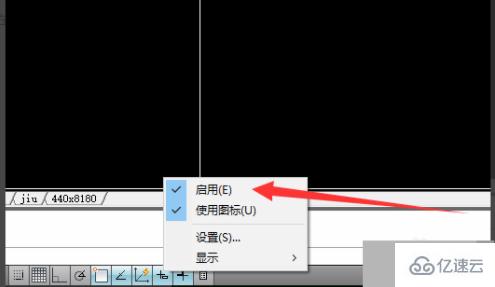
5,最后,完成上述操作后,在输入命令时就可以看到输入命令参数了。
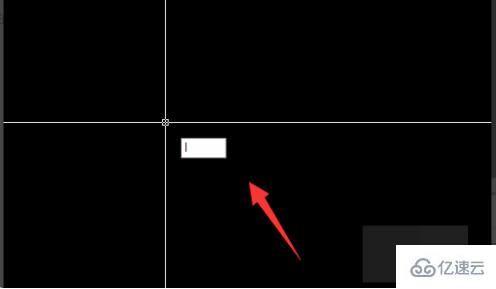
感谢你能够认真阅读完这篇文章,希望小编分享的“cad中动态输入框不见了的解决方法”这篇文章对大家有帮助,同时也希望大家多多支持,关注行业资讯频道,更多相关知识等着你来学习!
cad中动态输入框不见了的解决方法